Windows 2016数据中心版服务器安装与配置SQL server 2019数据库
这里用的是阿里云学生服务器,装个SQL server主要是学习用,系统是Windows 2016数据中心版,如果用的是个人电脑安装方法也差不多
下载SQL2019-SSEI-Dev,这个是SQL的安装程序,可以去微软的官网下载,也可以去我的网盘下载,SQL2019-SSEI-Dev(天翼网盘 访问码:sji5)
安装下载后运行安装安装文件,点击自定义,一直点下一步,这里选择Developer,这个版本是免费的
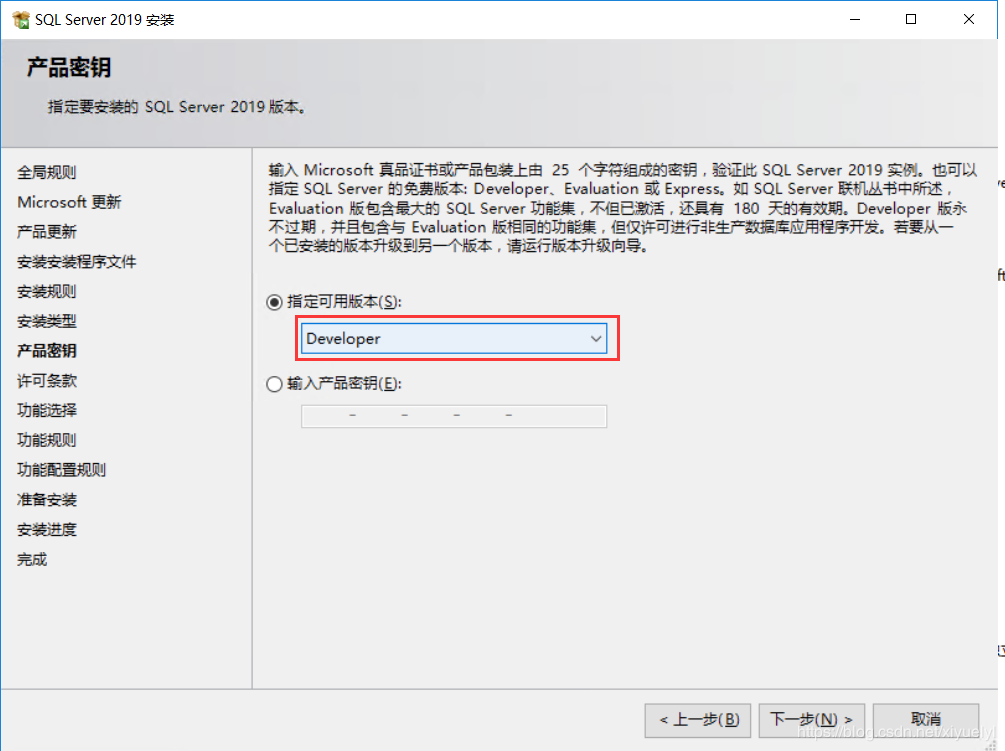
勾选数据库引擎,其他的看需要勾选
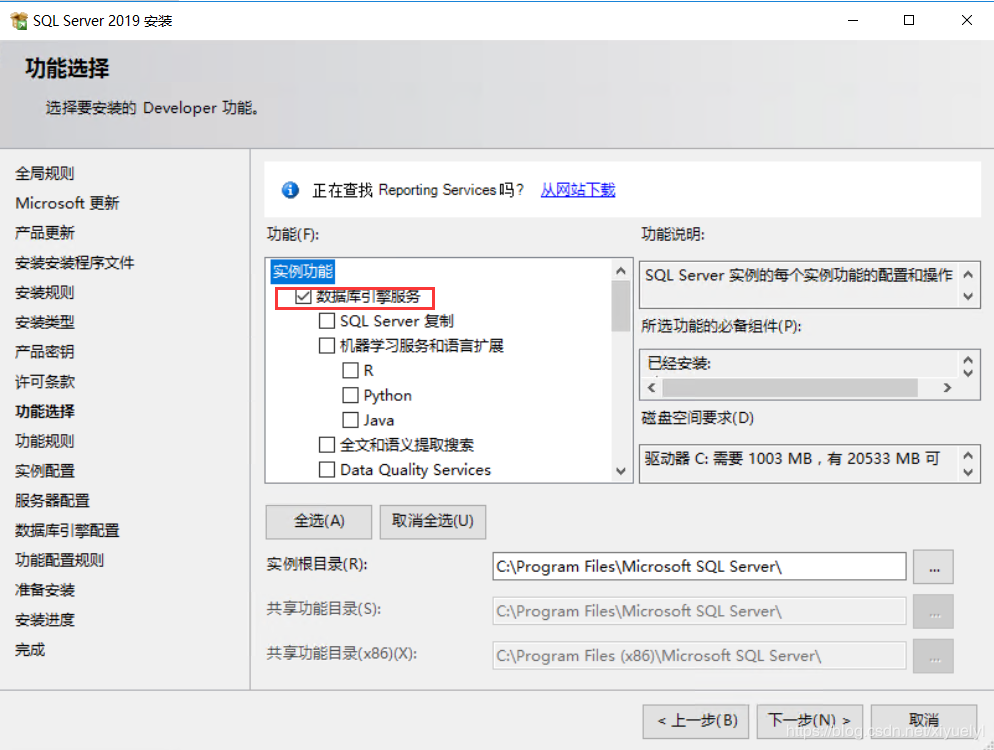
可以自己命名也可以使用默认的
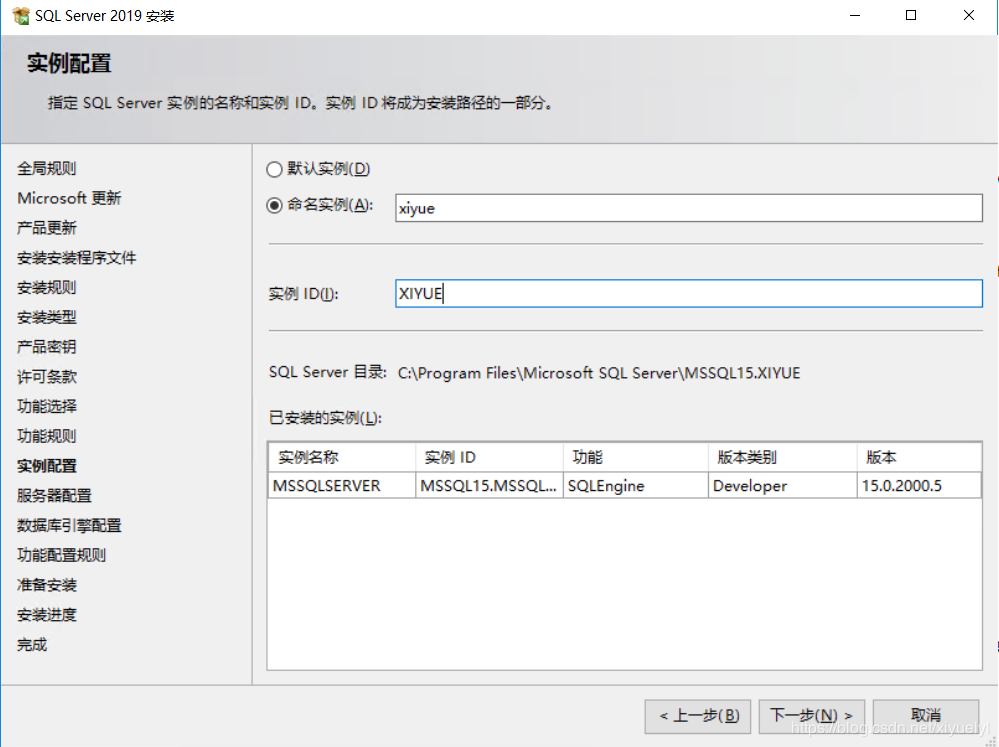
选择混合模式,设置一个密码
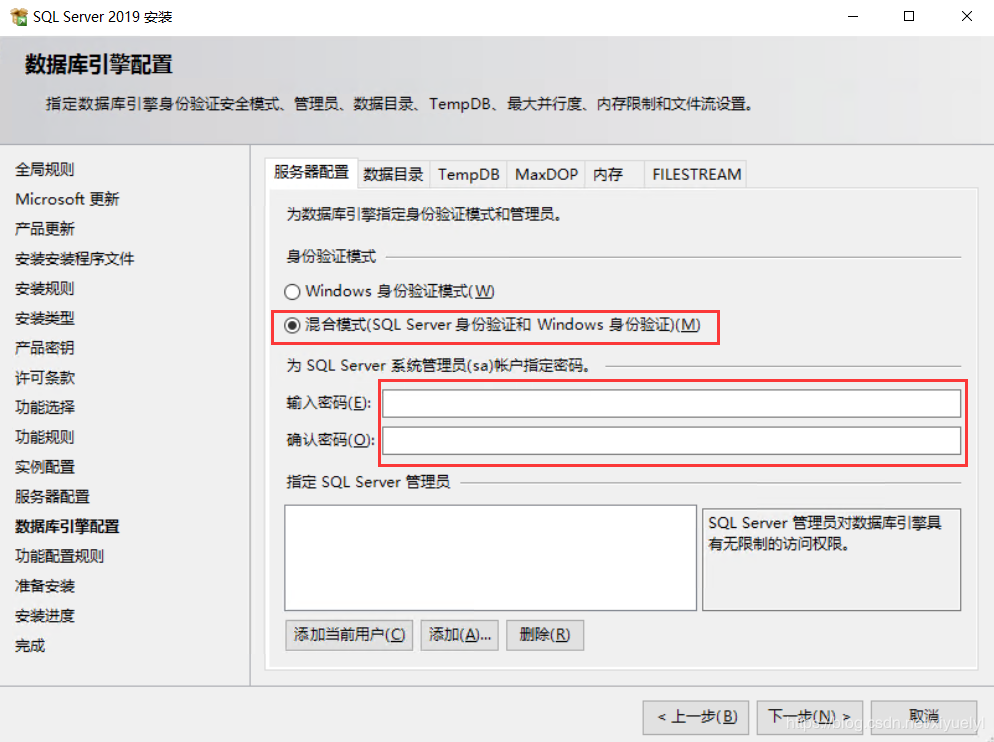
一直下一步,等他安装完
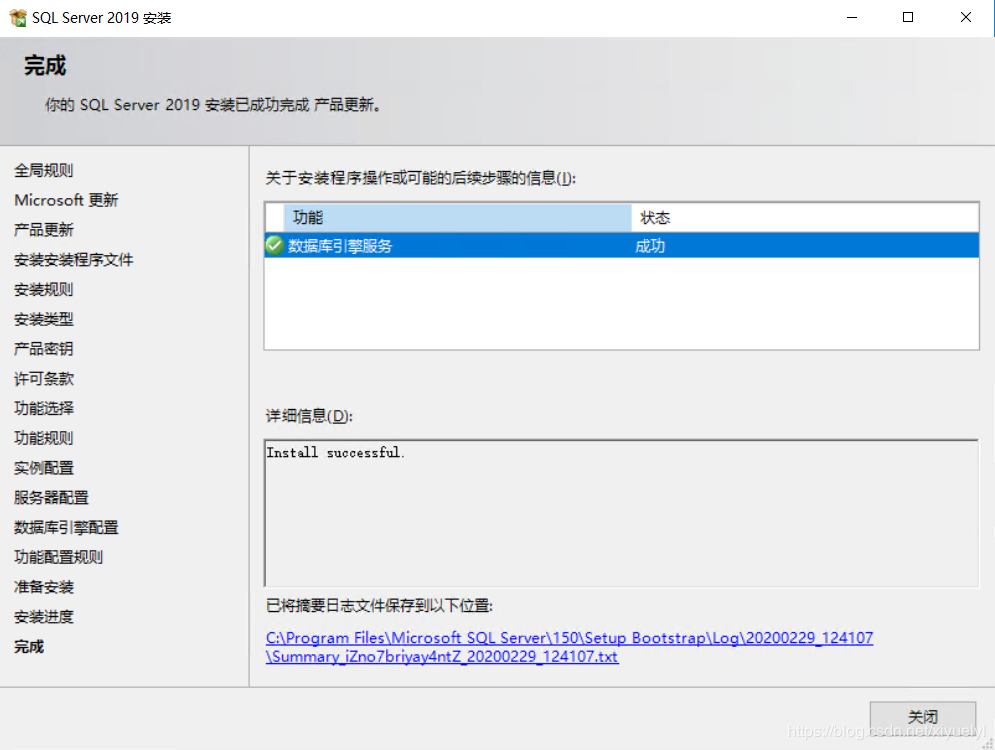
打开配置管理器
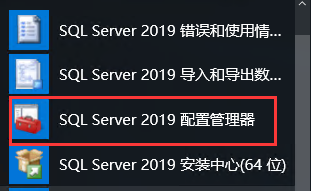
找到刚创建的实例协议,开启TCP/IP,并且端口都改为1433(也可以用其他的)
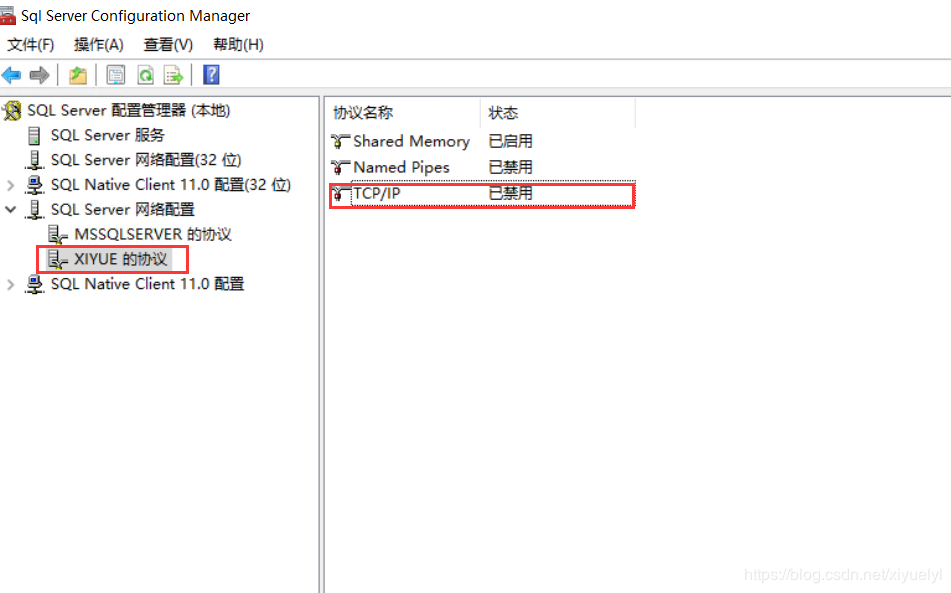
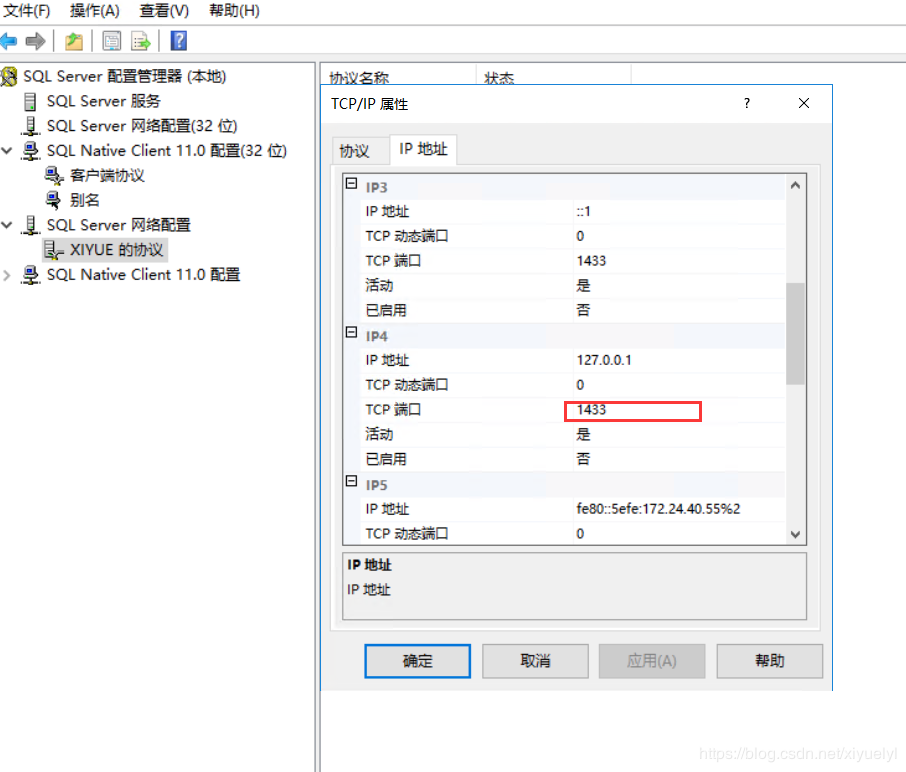
重启SQL server
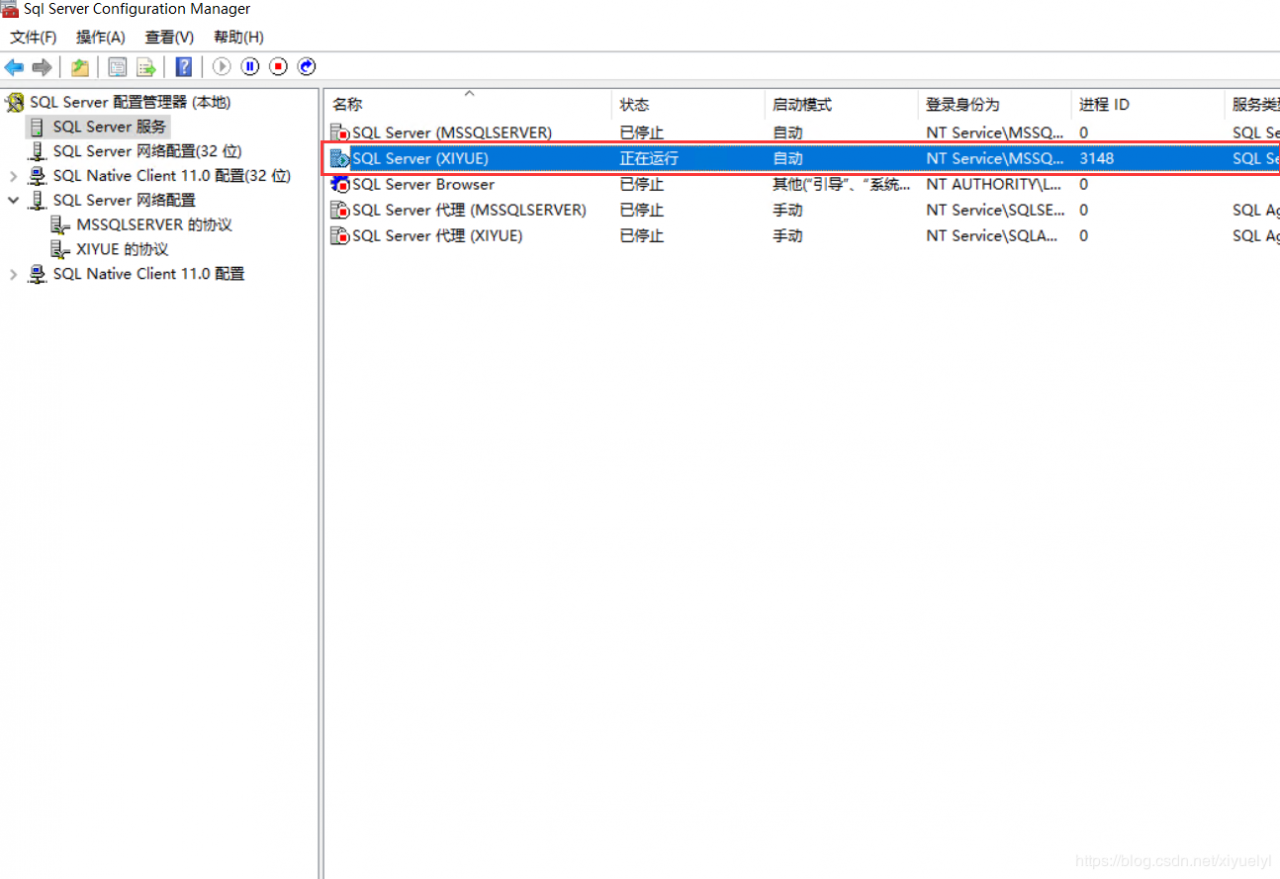
打开阿里云控制台(如果是个人电脑可以跳过这一步)
打开防火墙,我这使用的是轻量应用服务器,如果是ECS则是添加安全组,把刚那个默认端口1433开放
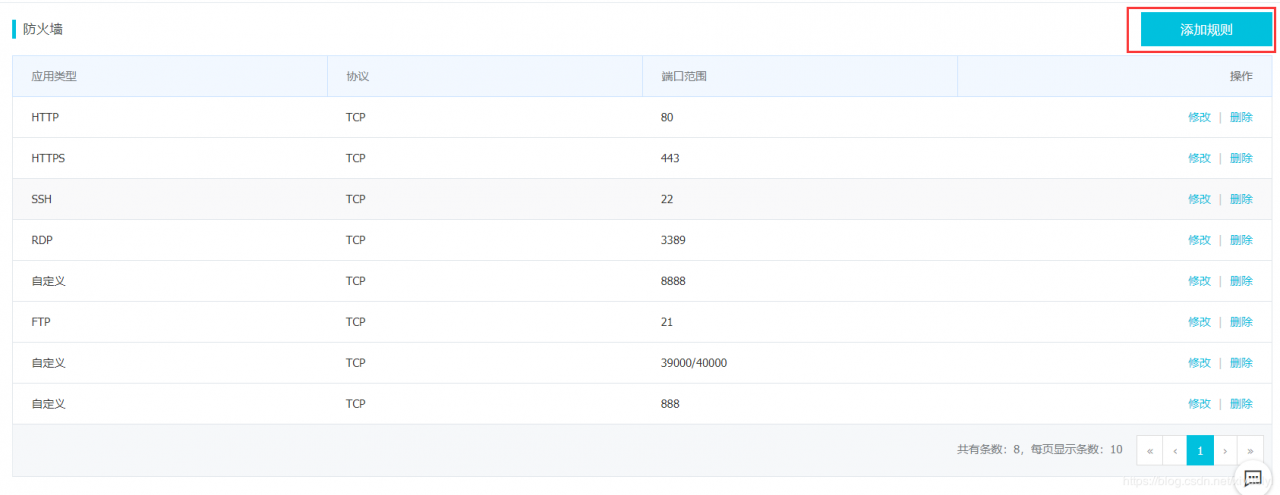
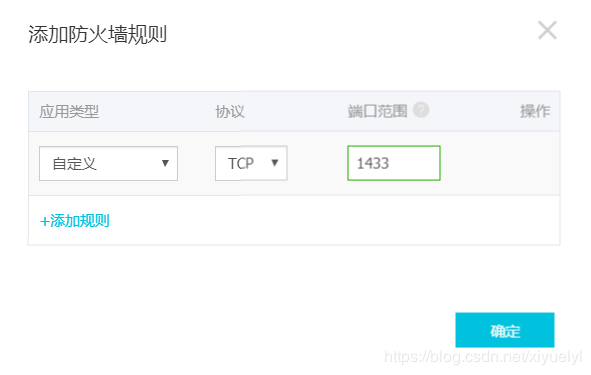
在客户端下载SSMS(SQL Server Management Studio),可以去官网下,也可以直接去我的云盘下天翼云盘(访问码:7uz2),运行安装即可
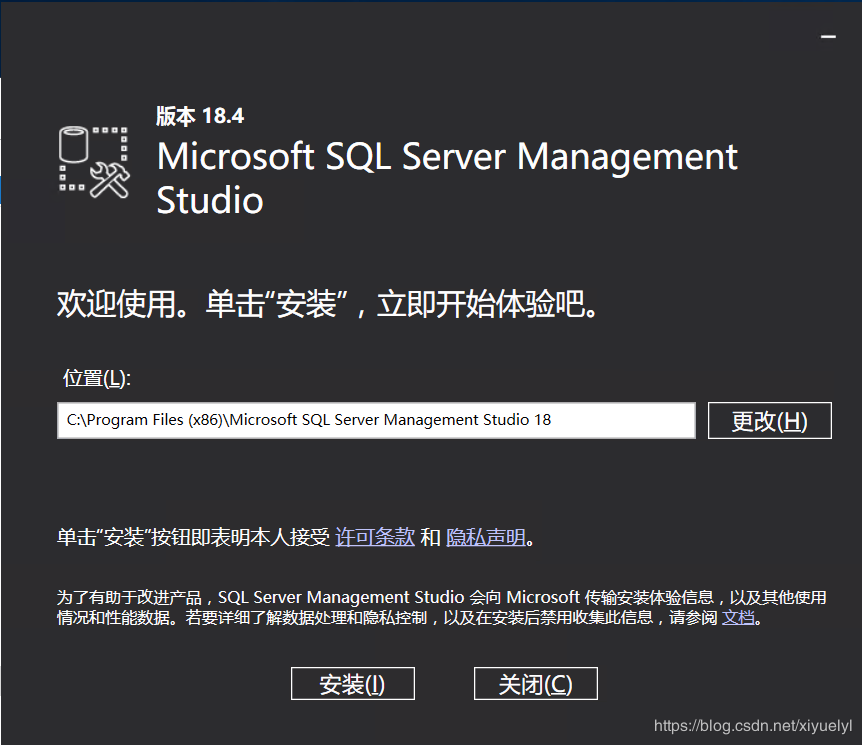
服务器名称为ip地址,端口号,登录名为sa,密码为之前设置的密码
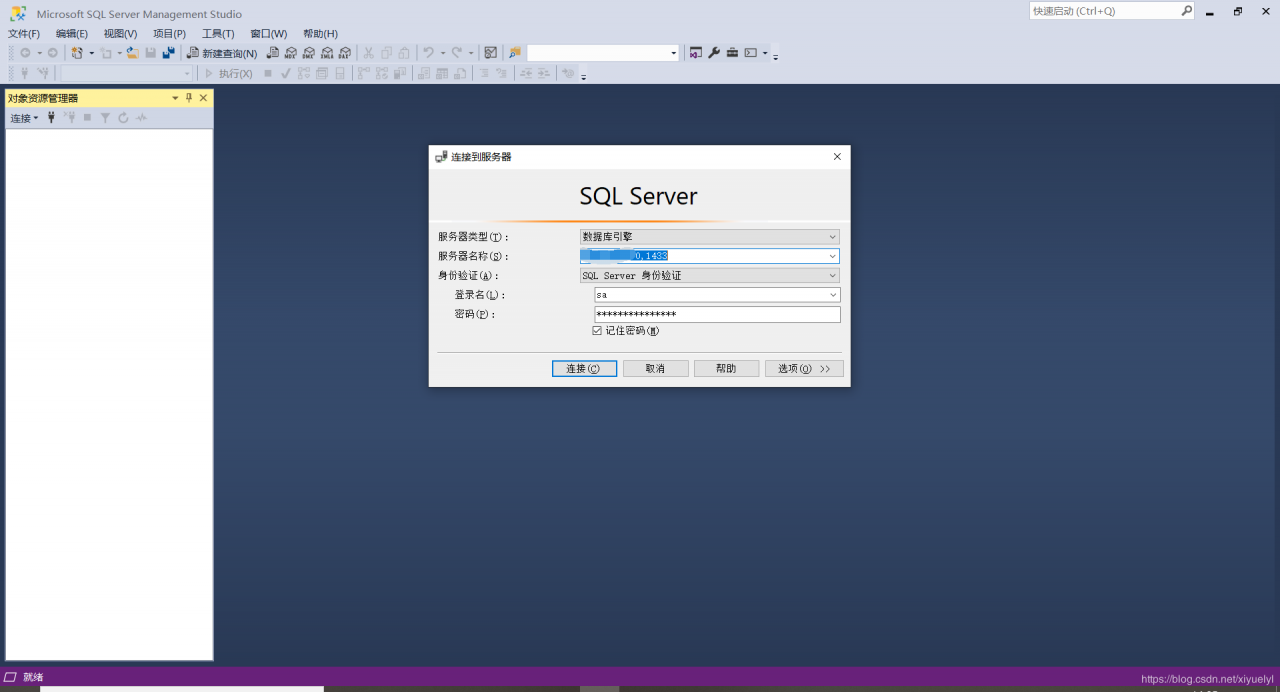
这样就连接好了
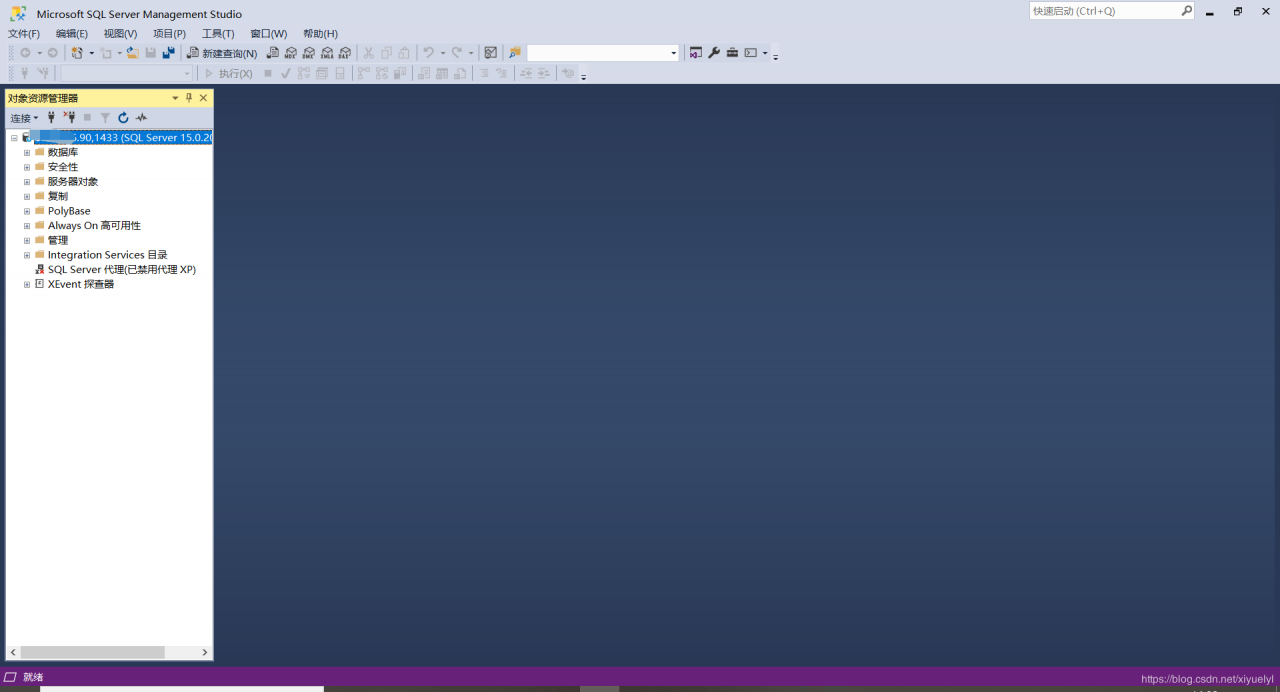
作者:i睎月